Aufträge mit SDS Neo
SDS Neo bietet die Möglichkeit, neben Bar und Kartenzahlungen auch verschiedene Arten von Aufträgen wie Überweisungs-Rechnungen, Lieferscheine, Angebote und Mahnungen einfach und schnell zu erstellen. Dabei automatisieren wir viele Schritte im Kassen- und Auftragsprozess, was Ihnen Zeit und Mühe spart. Somit haben Sie eine bessere Kontrolle über Ihren Workflow und können schneller auf Kundenanfragen reagieren. Alle Auftragsdaten werden zentral gespeichert und können jederzeit abgerufen, ausgedruckt, als Datei gespeichert oder als Bericht ausgedruckt werden, was die Übersichtlichkeit auch für externe Datenverarbeiter wie Buchhaltung und Steuerberater erhöht und den Austausch von Dateien mit dem Steuerbüro erlaubt.
TIPP Detaillierte Anleitungen in den Unterkapiteln dieses Themas!
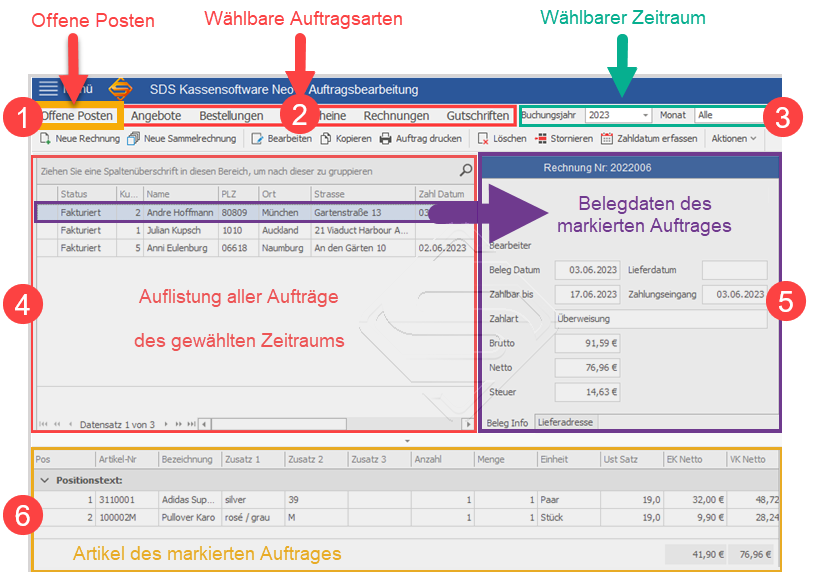
1. Offene Posten
Die "Offene-Posten" Liste wird direkt über die obere Menüleiste geöffnet. Sie bietet einen Überblick über offene Rechnungen und deren Zahlungsstatus. In der Liste werden alle ausstehenden Zahlungen aufgeführt, einschließlich des Rechnungsbetrags, des Fälligkeitsdatums und des Zahlungsstatus. Dadurch können Sie den Überblick über offene Zahlungen behalten und gegebenenfalls Mahnungen erstellen. Die Offene-Posten Liste ermöglicht eine effektive Verwaltung der Zahlungseingänge und unterstützt Sie dabei, Ihre Finanzen im Blick zu behalten.
2. Wählbare Auftragsarten
In der Menüleiste ganz oben können Sie zwischen verschiedenen Auftragsarten wie Angebot, Bestellung, Lieferschein, Rechnung und Gutschrift wählen.
Je nach den Anforderungen Ihres Geschäfts können Sie zwischen verschiedenen Auftragsarten wählen. Angebote können verwendet werden, um potenziellen Kunden Preise und Konditionen vorzuschlagen. Bestellungen werden genutzt, um Produkte oder Dienstleistungen von Lieferanten zu bestellen. Lieferscheine erfassen die Auslieferung von Waren an Kunden. Rechnungen stellen die Forderung an den Kunden dar, während Gutschriften verwendet werden, um eine Rückzahlung oder Rückerstattung zu dokumentieren.
3. Wählbarer Zeitraum
Sie haben die Möglichkeit, den Buchungszeitraum auszuwählen. Sie können ein bestimmtes Jahr, einen Monat oder alle Monate eines Jahres anzeigen lassen.
Durch die Auswahl eines bestimmten Zeitraums können Sie gezielt nach Aufträgen suchen, die innerhalb dieses Zeitraums gebucht wurden. Dies ermöglicht Ihnen eine zeitliche Einschränkung der angezeigten Aufträge, um beispielsweise den aktuellen Monat oder das vergangene Jahr zu überblicken.
4. Auflistung aller Aufträge des gewählten Zeitraumes
Hier werden alle Aufträge angezeigt, die innerhalb des gewählten Zeitraums gebucht wurden.
Dadurch erhalten Sie eine Übersicht über alle abgeschlossenen Aufträge und solche, die noch in Bearbeitung sind.
Der Status gibt Auskunft darüber, ob der Auftrag bereits abgeschlossen und fakturiert wurde oder ob er sich noch in der Phase der Bearbeitung und Überarbeitung befindet.
Abgeschlossene Aufträge sind mit dem Status "Fakturiert" gekennzeichnet, während sich Aufträge, die sich noch in Bearbeitung befinden, sich im Status "Entwurf" befinden.
5. Belegdaten des markierten Auftrages
Für den markierten Auftrag werden Beleginformationen wie Bearbeiter, Belegdatum, Lieferadresse, Zahlungseingang, Brutto-, Netto- und Steuerbetrag angezeigt.
Die Belegdaten bieten wichtige Informationen über den markierten Auftrag. Sie können den Bearbeiter des Auftrags, das Datum des Belegs, die Lieferadresse, den Zahlungseingang und die Beträge (Brutto, Netto, Steuer) einsehen. Diese Informationen helfen Ihnen, den Auftrag besser zu verwalten und den Status nachzuverfolgen.
6. Artikel des markierten Auftrages
Hier werden alle Artikel oder Positionen detailliert aufgelistet, die im markierten Auftrag enthalten sind. Es werden Informationen wie Artikelbezeichnung, Artikelnummer, Einkaufs- und Verkaufspreise, Steuersatz und weitere Details angezeigt. In dieser Ansicht finden Sie eine detaillierte Liste aller Artikel oder Positionen, die im markierten Auftrag enthalten sind. Die Informationen umfassen Artikelbezeichnung, Artikelnummer, Einkaufs- und Verkaufspreise sowie den Steuersatz. Dies ermöglicht Ihnen eine genaue Übersicht über die enthaltenen Artikel und deren Preise.
TIPP Voreinstellungen
Gewisse Voreinstellungen wie verfügbare Zahlarten, Lieferarten, Schlusstexte und Beschreibungstexte u.Ä. werden global in den Firma / Mandant Einstellungen gepflegt.
>> Menü > Stammdaten > Firma / Mandant Einstellungen > Reiter "Zahlarten, Schlusstexte, Warengruppen & Einheiten"
Mehr dazu im Kapitel Zahlarten, Schlusstexte Einheiten
 Zugehörige Kapitel & Step by Step Anleitungen:
Zugehörige Kapitel & Step by Step Anleitungen:
- Wo kann ich Aufträge erzeugen
- Einen neuen Auftrag beginnen
- E Rechnungen erzeugen
- Rechnungen ohne Mehrwertsteuer stellen
- Schlusstexte und Textvorlagen
- Bestehenden Auftrag bearbeiten
- Auftäge ausdrucken
- Zusammen gehörende Belege
- Wann wird Lager gebucht
- Sammelrechnungen
- Offene Posten Liste
- Netto / Brutto Einstellung
- Nummernkreise
